
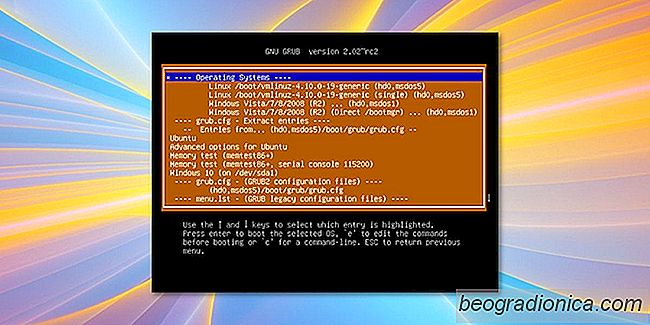
N'ouvrez jamais votre PC Linux pour constater qu'il ne se chargera pas et vous ne savez pas quoi faire? Lorsque votre PC ne tourne pas, le dûˋpannage devient compliquûˋ. Pour commencer, il n'y a rien que vous puissiez faire pour effectuer des contrûÇles sur votre systû´me d'exploitation ou votre matûˋriel. Le peu que vous pouvez faire est de vous assurer que vous avez branchûˋ tout correctement. Cela dit, le fait que votre PC ne dûˋmarre pas ne signifie pas qu'il est mort ou que vous devez actualiser votre systû´me d'exploitation. Ne rûˋinstallez pas ce systû´me d'exploitation sur votre PC Linux pour le moment. Au lieu de cela, suivez ce tutoriel pour rûˋparer un PC Linux qui ne dûˋmarre pas.
Vous aurez besoin d'un PC pour suivre ce tutoriel car il nûˋcessite le tûˋlûˋchargement d'images disque et leur gravure sur un USB.
Le moyen le plus simple de charger un PC Linux avec un bootloader cassûˋ n'est pas de se tracasser avec l'invite de sauvetage Grub. Au lieu de cela, allez sur un autre ordinateur (ou faites ce disque û l'avance) et tûˋlûˋchargez Super Grub Disk. C'est un disque en direct qui peut dûˋtecter tous les systû´mes d'exploitation sur un ordinateur donnûˋ, puis les dûˋmarrer. Cet outil est gûˋnial, en particulier pour ceux qui trouvent soudainement que leur PC ne chargera pas Grub correctement.
Tout d'abord, tûˋlûˋchargez l'image disque. Ensuite, gravez Super Grub Disk sur un CD / DVD ou crûˋez une clûˋ USB bootable. Nous recommandons l'outil d'imagerie USB Etcher, facile û utiliser et disponible sur toutes les plates-formes majeures.
Avec Super Grub Disk gravûˋ, il est temps de le charger et de l'utiliser. Commencez par entrer les paramû´tres du BIOS de votre PC. Dans cette zone, modifiez l'ordre de dûˋmarrage afin que la clûˋ USB vive (ou le CD / DVD gravûˋ) se charge en premier.

Comment jouer û Arcade Games avec MAME sous Linux
Vous voulez faire un tour dans la nostalgie et jouer û d'anciens jeux d'arcade avec votre PC Linux? Actuellement, le meilleur moyen d'ûˋmuler n'importe quel cabinet d'arcade est d'utiliser MAME sous Linux. Ce logiciel est un ûˋmulateur multi-usage qui permet d'exûˋcuter diffûˋrents types de jeux d'arcade sur n'importe quel PC.
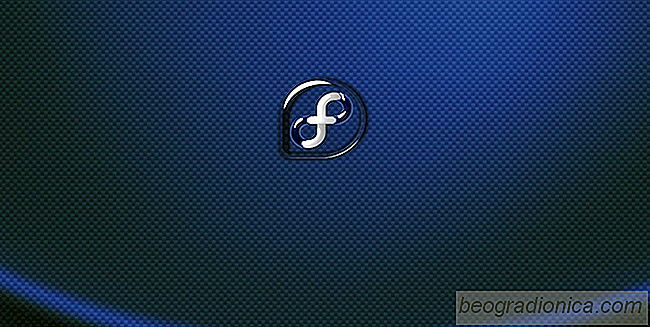
Comment ajouter des rûˋfûˋrentiels tiers et des RPM dans Fedora
Utiliser Fedora, c'est accepter les logiciels tiers sous Linux que vous utilisez quotidiennement ne sera jamais inclus par dûˋfaut. C'est gûˆnant, mais pas la fin du monde. En effet, il existe d'excellents services et ressources pour aider les utilisateurs û ajouter des rûˋfûˋrentiels et des RPM tiers dans Fedora pour obtenir ce dont ils ont besoin.